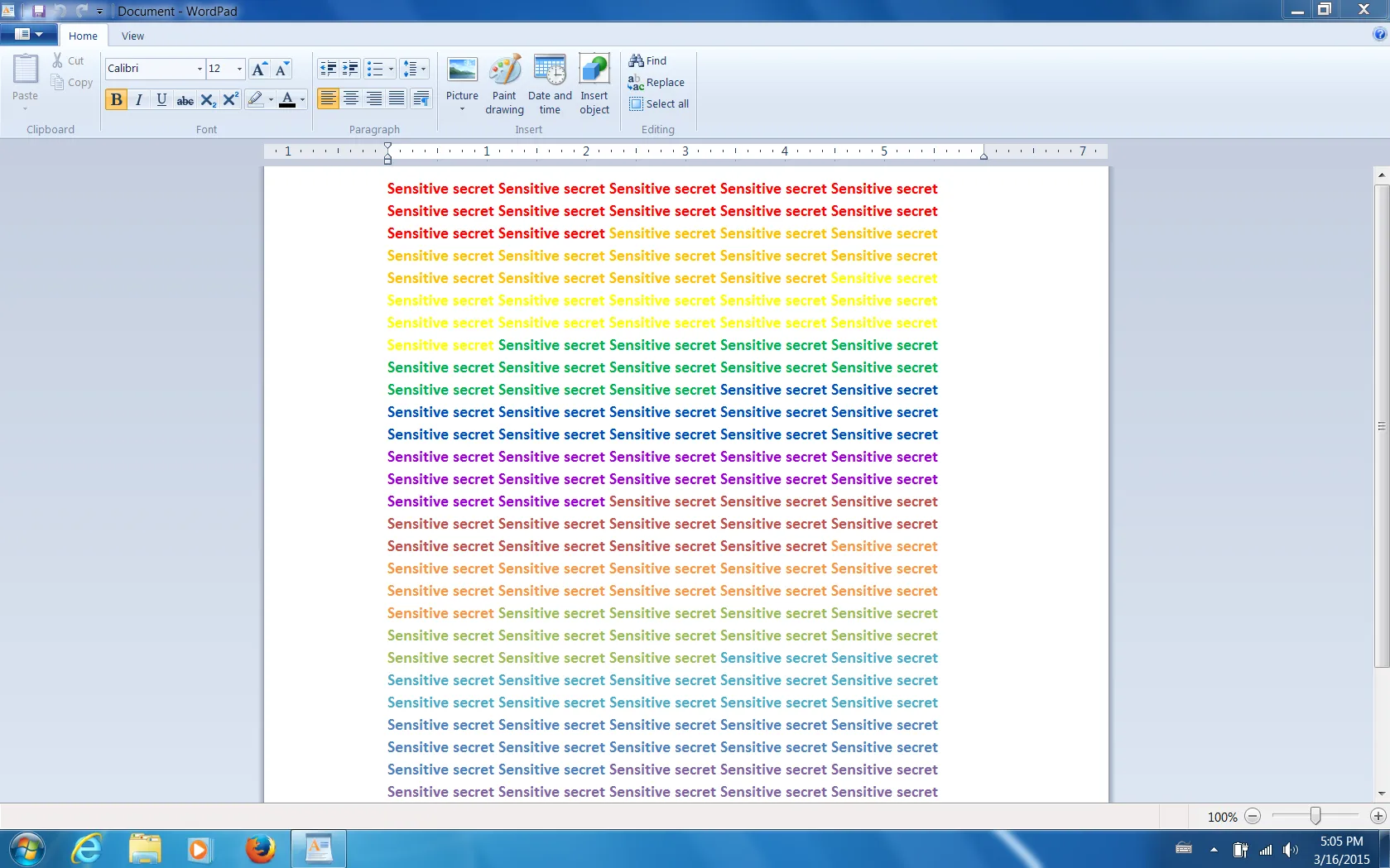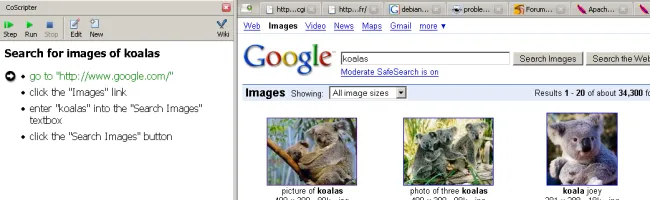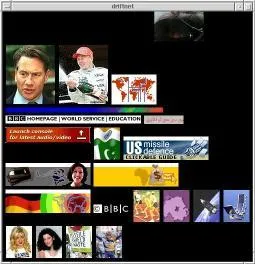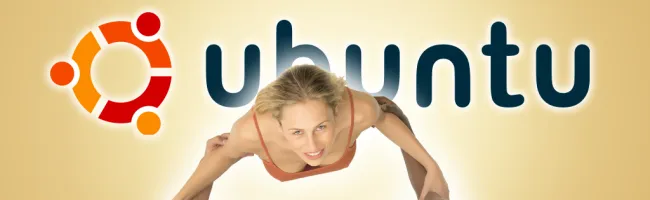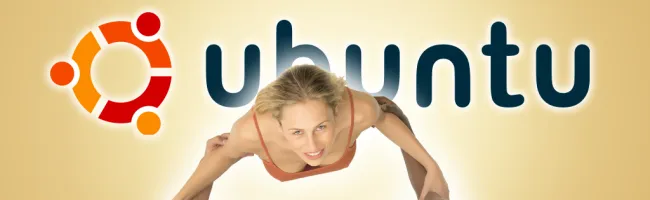
2 questions :
- C’est quoi Ubuntu ?
- C’est quoi un screencast ?
Ubuntu, c’est le système d’exploitation de l’avenir que tout bon informaticien devrait avoir. (et sans multi-boot)
Un screencast, c’est une vidéo de ce que vous êtes en train de faire sur votre PC. C’est souvent utilisé pour des tutoriels vidéos…etc
Si ça vous interresse de pouvoir faire vos propres screencast pour ensuite les mettre sur votre site, sur Dailymotion ou Youtube, rien de plus simple.
Installer d’abord gtk-recordmydesktop avec Synaptic ou apt
apt-get update
apt-get install gtk-recordmydesktop
Ensuite, vous pouvez le lancer. Le programme se placera dans la barre des tâches. Cliquez sur l’icone, règlez vos options, et cliquez sur « Enregistrement« .
Faites vos manip sur votre PC et une fois votre screencast terminé, enregistrez le.
Cela enregistrera un .ogg vidéo sur votre disque dur.
Maintenant, vous aimeriez le convertir en flv pour pouvoir l’afficher sur votre site.
Il y a la méthode compliquée avec ffmepg et il y a ce petit script qui va installer la dernière version de ffmpeg et convertir facilement vos vidéos.
Pour l’installer, entrez les lignes de commande suivantes :
wget -O- "http://kevin.vanzonneveld.net/download/movie2flv.bash/" > ./movie2flv.bash
chmod a+x ./movie2flv.bash
./movie2flv.bash
En gros, ça va télécharger le script, le rendre executable et le lancer. L’install est un petit peu longue mais elle vaut le coup 😉
Ensuite, pour encoder votre vidéo ogg, c’est toujours le même script a utiliser
./movie2flv.bash record.ogg
Et voilà ! Un flv + une image de la vidéo seront crées. Maintenant vous pouvez mettre ce FLV sur votre site.
Si la taille de la vidéo ne vous convient pas, vous pouvez éditer le script en faisant un
nano movie2flv.bash
Et cherchez les lignes suivantes :
${CMD_FFMPEG} -i ${sorc_mov} \
-y \
-vcodec flv \
-b 300k \
-s 320x240 \
-r 6 \
-an \
-croptop 6 \
-cropbottom 6 \
-f flv \
${dest_mov}
Remplacez ainsi 320×240 par la taille de votre choix. Pour ce qui est des autres options, je vous laisse vous reporter à la doc de ffmpeg.
Si vous cherchez un moyen d’intégrer cette vidéo sur votre site, je ne vous en dit pas plus, mais allez voir sur le site de TechBlog (là ou j’ai repris l’article) vous aurez un peu plus de détails.